Инсталација и уклањање веза у Ворд-у

- 2687
- 242
- Mrs. Glenn Cruickshank
Када радите са речју, понекад је потребно да додате хипервезу на другу датотеку или место у документу. Ово такође може укључивати фусноте изведене у разним есејима и сличним радовима. Овај процес уопште није компликован, али многи корисници који чак и раде у овом програму не знају како да уметну везу у реч текст или га обришете. Размислите о свакој ситуацији одвојено, и захваљујући нашим савезима можете се лако носити са задатком.

Корисници ретко користе могућност позивања на друге документе или датотеке
Хипервеза на веб страници или слици
Ако требате да се упутите на одређену веб страницу или слику са Интернета, причвршћујући је на једну или више речи у тексту речи, понашамо се на следећи начин:
- Копирајте везу на веб страницу или слику са Интернета на пуфер Екцханге. Можете га узети у линији адреса помоћу функције "Копирај" или кроз десно дугме миша, кликом на реч "копија" у контекстном менију. Погодно је користити "вруће тастере" Цтрл + Ц.
- Означите речи које сте планирали да причврстите хипервезу.
- Кликом на њих десним дугметом миша отворите мени у којем ће једна од предложених операција бити "хипервеза" и притисните га и притисните је.
- Отвориће се нови прозор, где са леве стране под натписом "кравата са" биће "датотека, веб страница".
- Даље, под речју "мапа" можете активирати "прегледане странице", одаберите адресу или га унесите из међуспремника у доњу линију са потписом "Адреса" (можете да користите "топле тастере" Цтрл + В или користите " Право дугме и "уметни").
- Кликом на "наговештај", додатно можете да напишете текст видљивим када миша лебди реч са везом са линком.
- Притисните ОК - све функционише.
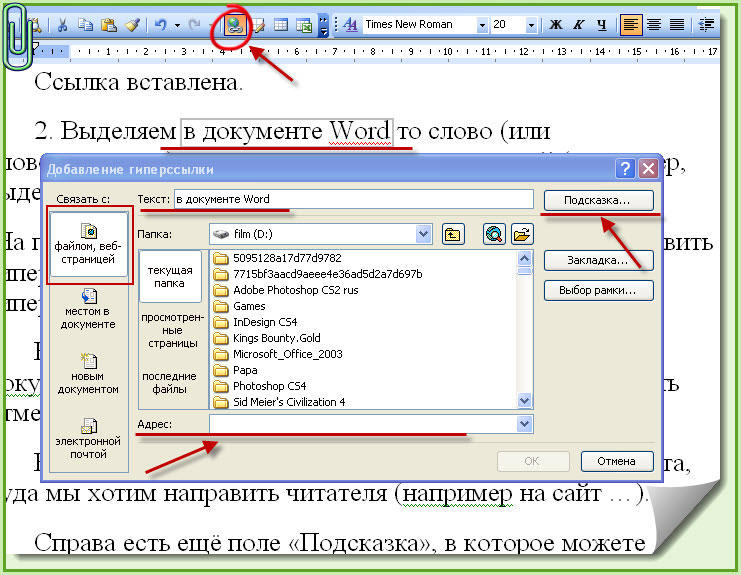
Линк до другог документа
Слично томе, уноси се веза на други документ. Изаберите у додатном прозору под речју "мапа" "тренутна мапа", кликните на датотеку коју вам је потребан или унесете место "Адреса" своје локације и на име у поље.
Ако требате да не само да не вежите целу датотеку, али назначите њено одређено место, прво треба да додате обележиваче на местима која су вам потребне. То је урађено овако:
- Ставите курсор миша на место које вам је потребно у тексту или означите реч / фразу.
- Затим, у картици "Убаци" МЕНУ, изаберите "Боокмарк".
- У прозору се појављује, бирајте име маркера. Не би требало да садржи празнине, али на пример можете користити различите ликове, нижи нагласак уместо јаза.
- У извору рада приликом представљања хипервезе након одабира датотеке притисните дугме "Б аутоцесте" са десне стране, кликните на жељену линију. Имајте на уму да не можете да се упутите на наслове са овом методом, само на обележиваче.
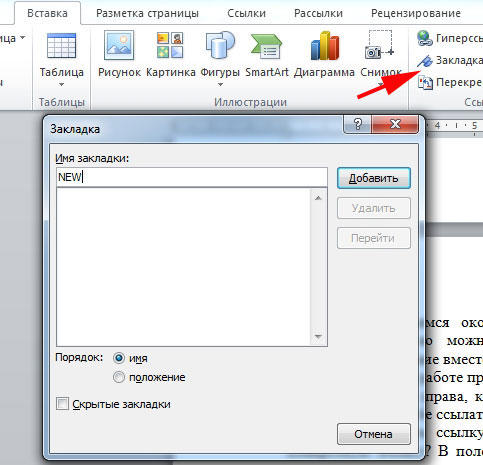
Али како направити везу у речи у екил датотеци, ако желите да истовремено наведете одређену ћелију? На терену где је назначена адреса датотеке, додајте "решетку" # вимбол, након што унесете адресу ћелије.
Хиперлинк на одређено место у истом документу
Ако требате да се упутите на било које место у истом Ворд документу, можда постоје две опције: употреба наслова или примене опције "Боокмарк" опција.
1. Користећи наслове
Типично се хипервези постављају у садржај, можете се односити на део Ворд документа који је назначен засебним насловом током рада.
- Форматирајте наслове помоћу функције "Стилес".
- Означите тачку у табели табеле или водича до одељка речи речи у тексту.
- Помоћу правог дугмета позивајте на менију контекст кликните на "хиперлинк".
- У левој колони "Повежите се са" Активирај "место у документу".
- Биће вам понуђено да одаберете место у документу у средини прозора, кликните на "наслове" да бисте видели њихову листу.
- Затим кликните на жељени наслов, ако желите да унесете наговештај, потврдите радњу.
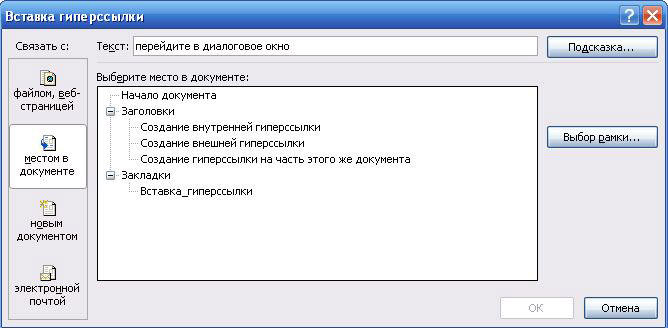
2. Примена функције "Боокмарк"
Прво морате да додате маркере у документ на мјестима која су вам потребне. Тада се понашате на исти начин као и када креирате референце на наслове. Само уместо наслова, назначите одабрану обележивач.
Поштанска веза
Понекад, приликом припреме слова презентације, морате да направите уметак да бисте креирали е-пошту. Погледајмо како да направимо везу у речи е -маил. Процедура:
- Означите жељену реч / фразу.
- У пољу "Адреса" напишите назив поштанског сандучета.
- Попуните поље "Тема".
- Кликните ОК - Линк ће отворити клијенту поште са адресом примаоца који је већ назначено у њему, тема електронске поруке.
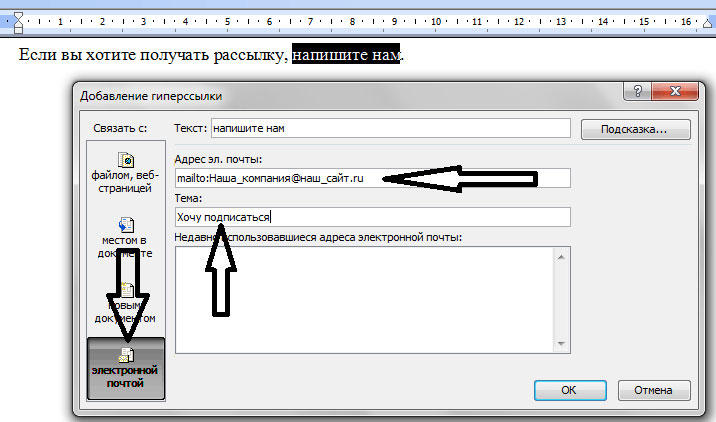
Уклањање хипервеза
Ако требате да уклоните једну одређену хипервезу, изаберите га, притисните га десно дугме, у контекстном менију кликните на "Уклони хипервезу".
Погодно је користити топле тастере: показати курсором на жељено место, кликните Цтрл + Схифт + Ф9. Дакле, можете уклонити само везу, а речи које је приложена остаће истакнута.
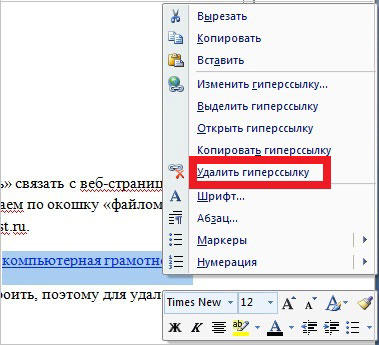
Када се текст копира са Интернет ресурса, све карактеристике његовог формата су такође копиране. Обичан корисник може да разуме како уклонити једну везу, али не сви знају како да уклоне све хипервезе у Ворд-у.
- Након убацивања текста изаберите функцију "Сачувај само текст".
- Ако желите да напустите сам текст и избрише неколико веза одједном, а затим поново користимо ЦТРЛ + СХИФТ + Ф9 тастере, истичући део текста који желите да форматизујете.
Стварање и уклањање фусноте за извор
Ако требате да креирате референце у речи литератури која се користи у вашем раду, извршите следеће радње:
- На крају линије / речи, где је потребно уметнути индикацију фусноте, ставите курсор;
- У картици "Линк" кликните на "Убаци фусноту". Ваш курсор ће се преселити на дно странице на којој ће се издати списак литературе;
- Ставите извор информација тамо.
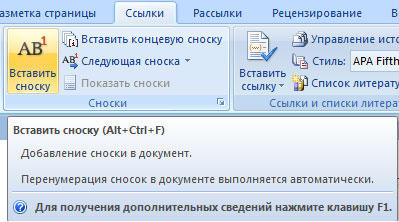
Ако желите да направите списак извора на крају рада, а затим изаберите "Уметните крајњу фусноту". Кликом на знак напомена, вратићете се на место у Ворд документу, на којем сте радили.
Приликом извођења фуснота можете користити топле тастере: Цтрл + Алт + Ф - за конвенционалне фусноте, Цтрл + Алт + Д - за крај.
Да бисте уклонили фусноте, не морате да избришете сам текст, само уклоните њено именовање у документу.
Како направити хипервезу у речи или фусноти - једноставно питање. Пратите наше препоруке, а сами лако можете извршити све операције након првог искуства испитивања. Такође је лако научити како да уклоните везе у Ворд, једном или све одједном, како да додате и уклоните фусноте на листи литературе.

